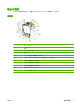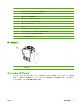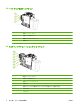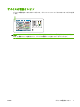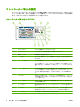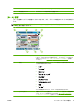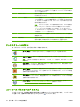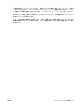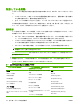HP CM8060 / CM8050 Color MFP with Edgeline Technology-User's Guide
コントロール パネルの使用
コントロール パネルには、すべてのデバイス機能に簡単にアクセスできるフルカラー VGA タッチス
クリーンがあります。 ボタンと数値キーパッドを使用して、ジョブとデバイスのステータスを制御し
ます。 LED ランプはデバイス全体のステータスを示します。
コントロール パネルのレイアウト
1
オン/オフ ボタン デバイス
の電源をオンまたはオフにします
。
2
タッチスクリーン デバイス
のすべての機能を選択したり使用したりします
。
3
数字キーパッド 印刷部数などの数値を指定します。
4
中断 ボタン デバイスを一時停止し、キューに新規のジョブを挿入して直ちに印刷すること
ができます。
5 スリープ時 ボタン デバイスを低電力のスリープ モードに切り替えて、電力を節約します。
デバイス
が既にスリープ
モード
になっている場合は
、ボタン
の横のランプが
黄色に点灯
します
。 印刷可能モード
に戻すには
、スリープ
時
ボタンを
押しま
す。
6
リセット ボタン デバイス設定をすべてデフォルト値に戻し、[ホーム] 画面に戻ります。 サイン
インしている場合は、このボタンを押すとサインアウトされます。 また、デ
バイスが
一時停止状態の場合は
、このボタン
を押すと
、ジョブ
が再開されま
す。
7
停止 ボタン 現在のジョブを停止します。 ジョブ ステータス画面が開きます。 スキャン ジ
ョブの処理中であった場合、ジョブは直ちにキャンセルされます。 [OK] をタ
ッチして続行します。
8
スタート ボタン コピー、スキャン、保存ジョブの印刷を開始します。または、中断されたジョ
ブの
印刷を再開します
。
9
クリア ボタン 現在の数字またはテキスト フィールドをクリアして、デフォルト値に戻しま
す。
10
注意 ランプ ユーザー操作が必要な状況であることを示します。 たとえば、用紙トレイが
空の場合やタッチスクリーンにエラー メッセージが表示される場合です。
11
データ ランプ デバイスがデータを受信中であることを示します。
8
第 1 章 デバイス
の基本事項 JAWW